
Centrul de service MacPlus (repararea Apple) dezvăluie secretele calibrării display-ului iMac și Macbook
Ați observat că aceleași imagini arată diferit pe monitor și pe monitorul prietenului sau colegului dvs.? În cazul imprimării color, culorile imaginilor nu se potrivesc cu ceea ce vedeți pe ecran? Este simplu: acestea sunt semnele corecte de calibrare incorectă a monitorului. Și dacă puteți lupta pentru totdeauna cu redarea culorilor de monitoare plate ieftine externe (și adesea fără rezultat), proprietarii iMac și MacBook nu vor avea nevoie de mai mult de 10-15 minute pentru a repara totul! Faptul este că Apple alege întotdeauna pentru computerele sale o matrice de o calitate foarte bună, cu redare excelentă a culorilor, iar utilizatorul poate doar regla setările monitorului la condițiile în care va lucra.

Mai mult, cu calibrarea monitorului, ar trebui să înceapă orice mișcare a calculatorului (chiar și de la o masă la alta). Este necesar să rearanjați computerul mai aproape de fereastră - iar iluminarea locului se schimbă radical: acum monitorul devine mai lumină de zi și mai puțină cameră rece. Evident, culorile și contrastul general al imaginii vor arăta nefiresc pe monitor, care nu a fost adaptat la noile condiții.

Contrar opiniei populare, calibrarea monitorului în Mac OS X este un proces simplu și ușor de înțeles. Nu merită să vă fie frică, iar rezultatele sunt imediat vizibile și cu ochiul liber - ochii și creierul vă vor mulțumi de mai multe ori pentru a vă îngriji de ele și a le aduce în armonie cu culoarea din lumea înconjurătoare.
Deci, ai stat într-o cameră întunecată una câte una, cu un ecran strălucitor, așteptând instrucțiuni suplimentare? Mare, atunci începem!
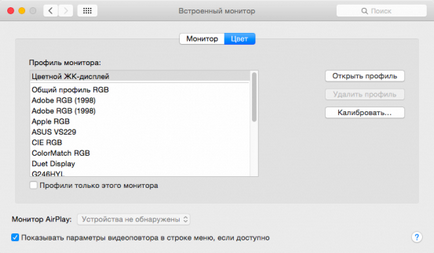
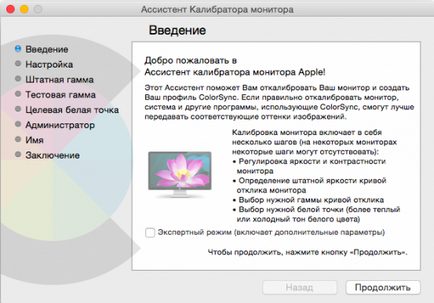
Felicitări - monitorul dvs. este deja pe calea unei vieți mai bune! La primul pas, Asistentul vorbește scurt despre numirea sa și propune de asemenea să activeze modul de calibrare expert, care va fi discutat mai jos.
Următorii doi pași, Configurare și personal, sunt relevanți numai pentru monitoarele externe conectate la computer și asistentul le ignoră atunci când calibrează afișajul integrat iMac sau Macbook. Acestea sunt necesare în primul rând pentru a pregăti monitoare externe pentru reglarea ulterioară a culorilor - iar pe afișajul integrat în cazul computerului, sistemul expune cu ușurință toți parametrii necesari pe cont propriu.
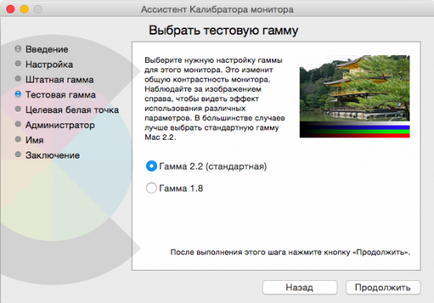
Următorul pas este numit Scală de testare. Gama influențează direct contrastul și profunzimea culorii negre a imaginii. Dacă gama este setată incorect, imaginea va apărea prea întunecată sau prea slabă. Dintre cele două opțiuni, alegeți doar ochiul cel mai plăcut. Ca o regulă, se dovedește a fi standard pentru toate Mac-urile Gamma 2.2.
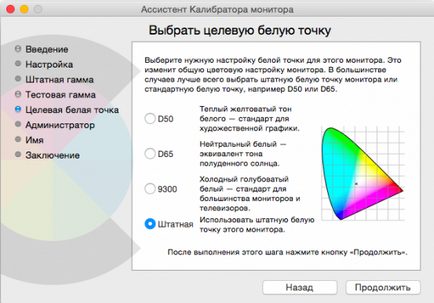
Acum trebuie să selectăm punctul alb țintă. Principiul de alegere este același - faceți doar clic pe toate cele patru puncte și opriți la locul unde albul este cel mai apropiat de cel ideal - pentru mai multă încredere, atașați simplu o foaie de hârtie albă pe ecran și comparați nuanțele sale cu ceea ce este afișat pe monitor.
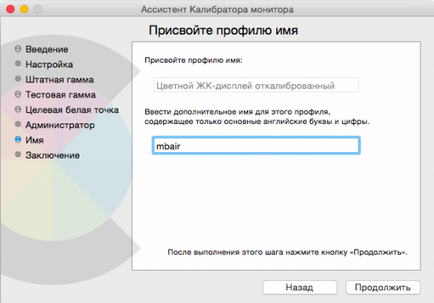
Asta e tot! Setarea de bază a monitorului este completă. Rămâne doar să numești noul profil și să îl salvezi în sistem. Și ce măsuri suplimentare ne-ar aștepta în modul expert al asistentului?
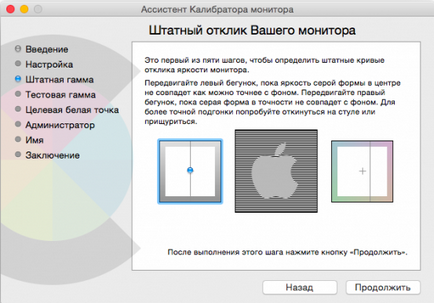
În primul rând, această ajustare a gammei de personal este de cinci etape, în care răspunsul regulat al monitorului este determinat în diferite nuanțe de gri. Înclinați-vă în scaun, îndoiți și glisați glisierele până când mărul se amestecă cu fundalul său într-un sos omogen de măr de măr.
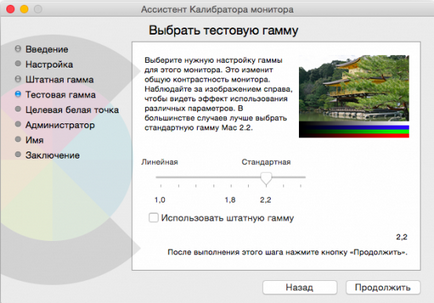
Mai mult, alegerea scalei de testare nu se limitează doar la două opțiuni - glisorul vă permite să selectați orice valoare gamma de la 1 la 2.6. Mutați-o și veți înțelege de ce în modul de bază există doar două opțiuni disponibile, iar Gamma 2.2 este, în majoritatea cazurilor, suficientă. Sarcini în care sunt necesare alte semnificații sunt foarte specifice și este puțin probabil să vi se aducă vreodată în viața de zi cu zi.
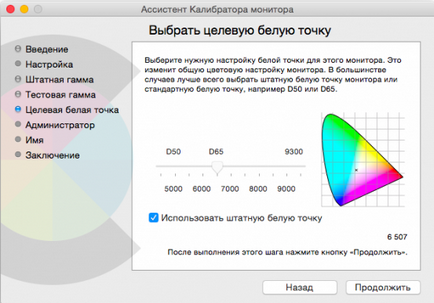
Alegerea punctului alb țintă este de asemenea prezentată sub forma unui cursor - dacă nu sunteți mulțumit de variantele sugerate în modul de bază, atunci puteți alege nuanța albului mult mai precis. (Aveți grijă atunci când se compară nuanta de alb pe ecran cu o bucată de hârtie - de multe ori pentru hârtie de imprimantă nu este de fapt perfect alb, și, de exemplu, ușor gălbuie).
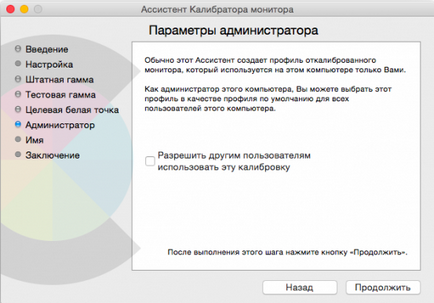
Dacă aveți drepturi de administrator, apoi în pasul Administrator veți putea permite tuturor utilizatorilor computerului să utilizeze profilul de monitor pe care l-ați creat. Salvarea profilului în etapa Nume nu diferă de cea din modulul de bază și numai concluziile tehnice ale parametrilor stabiliți în timpul calibrării vor fi adăugați la Concluzie.
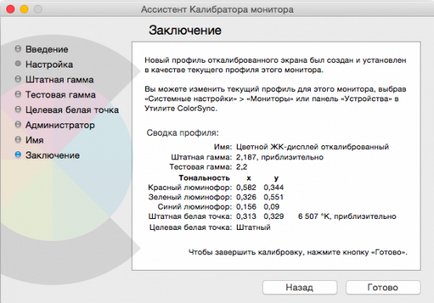
E terminat - monitorul a fost calibrat cu succes și este gata să meargă! Rămâne doar să vă bucurați de profunzimea și varietatea de culori, care pot fi afișate numai de un afișaj bine realizat și bine reglat. Este suficient să o vedeți odată cu ochii dvs. - și pornind de la configurarea calculatorului de la calibrarea monitorului va deveni rapid un obicei.
Materialele din subiectul respectiv

Trimiteți-le prietenilor: